Photoshop人物照片制作成金属雕像
时间:2011-05-25 关注公众号 来源:网络
本文制作金属质感中,运用了一个不常用的滤镜烙黄,让其感觉更逼真,其中运用的加深减淡虽然是常用到,却要比较熟练的操作,使图片更完善。
第1步,打开素材和人物文件

第2步,用钢笔工具抠出人物放入素材中,把人物水平反转,变化大小到素材中适合的位置。
第3步,用魔棒工具选取人物选区,点背景层,按ctrl+J复制选区层,得到新的图层,用滤镜-高斯模糊,参数如下:
第5步,复制人物图层,模式改为正常,滤镜-素描-烙黄,参数如下: 第6步,调整亮度,色阶如图,改变混合模式为叠加: 第8步,适当用模糊工具,处理画面的虚实变化,最后USM锐化。 第4步,回到人物图层,ctrl+shift+U去色,并设置混合模式为亮光。 
阅读全文
扫码关注“ 多特资源库 ”
下一篇:HAPPY没商量!暑期上网找乐趣
文章内容来源于网络,不代表本站立场,若侵犯到您的权益,可联系我们删除。(本站为非盈利性质网站)
玩家热搜
口袋妖怪剑盾一周目图文攻略
gg修改器改了数值实际无变化
药指是哪个动漫
真心话大冒险问题大全
一证通查入口
北京数字学校空中课堂
党的二十大报告指出,要坚持和完善我国(),拓展民主渠道,丰富民主形式,确保人民依法通过各种途径和形式管理国家事务,管理经济和文化事业,管理社会事务。
党的二十大报告指出,要深化工会、共青团、妇联等()改革和建设,有效发挥桥梁纽带作用。
坚持走中国人权发展道路,积极参与全球人权治理,推动人权事业()。
协商民主是实践()的重要形式。
党的二十大报告指出,要坚持我国宗教中国化方向,积极引导宗教与()相适应。
党的二十大报告指出,要加强()思想政治工作,做好新的社会阶层人士工作,强化共同奋斗的政治引领。
相关攻略
-
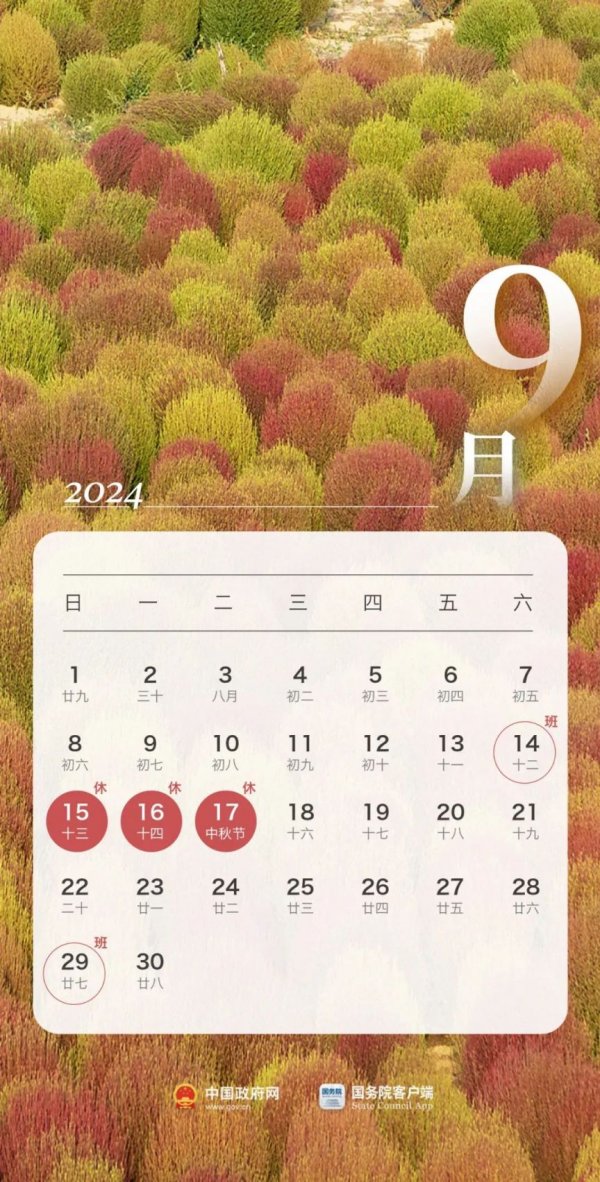 中秋国庆放假2024年放假时间表 中秋国庆放假调休2024-09-14
中秋国庆放假2024年放假时间表 中秋国庆放假调休2024-09-14 -
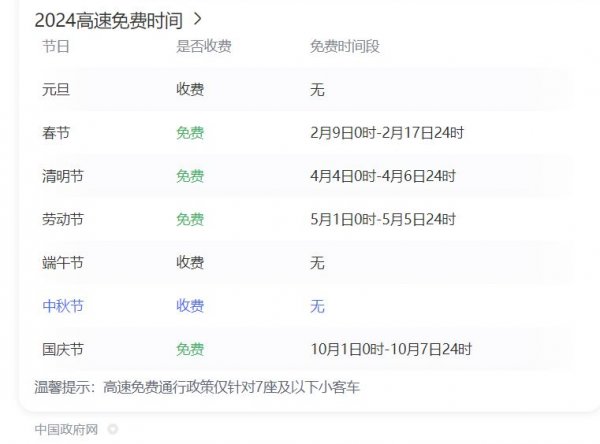 中秋节高速公路为什么收费 中秋高速不免费原因2024-09-14
中秋节高速公路为什么收费 中秋高速不免费原因2024-09-14 -
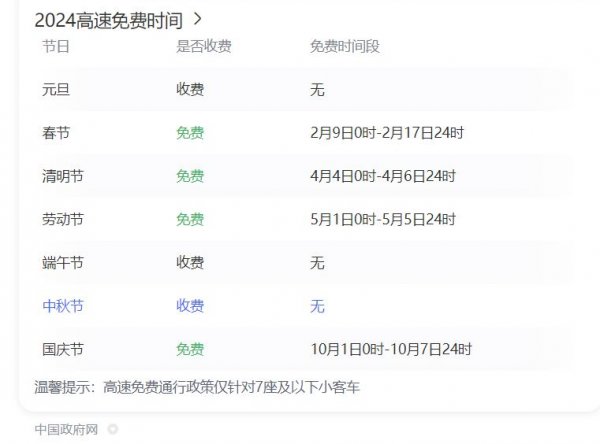 中秋节高速免费吗从什么时候开始 2024中秋高速免费吗2024-09-14
中秋节高速免费吗从什么时候开始 2024中秋高速免费吗2024-09-14 -
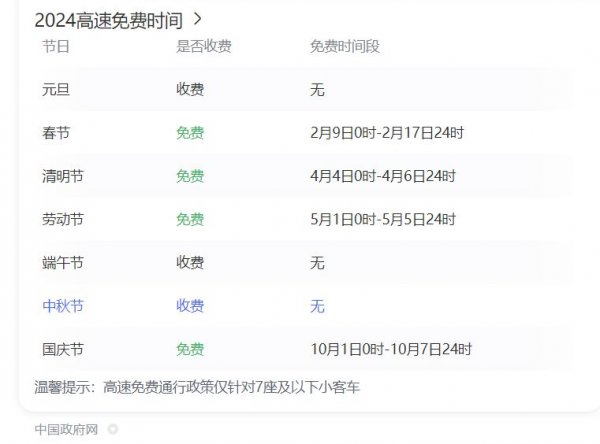 高速为什么中秋节不免费 中秋节高速公路不免费吗2024-09-14
高速为什么中秋节不免费 中秋节高速公路不免费吗2024-09-14 -
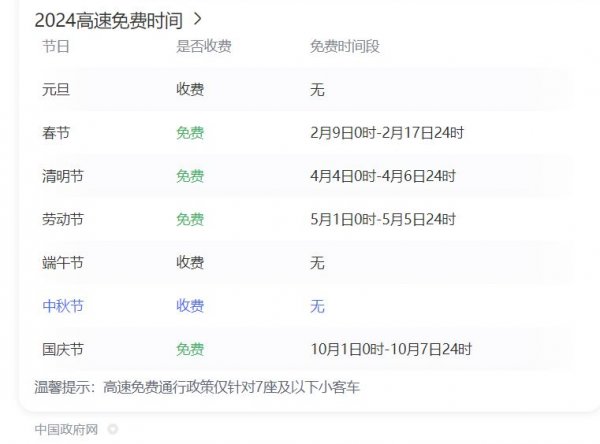 中秋节高速公路免费吗 2024中秋节高速免费几天2024-09-14
中秋节高速公路免费吗 2024中秋节高速免费几天2024-09-14 -
 历届中秋晚会主持人名单 央视中秋晚会主持人名单大全2024-09-14
历届中秋晚会主持人名单 央视中秋晚会主持人名单大全2024-09-14 -
 中秋晚会为什么在沈阳举行 2024年沈阳中秋晚会2024-09-14
中秋晚会为什么在沈阳举行 2024年沈阳中秋晚会2024-09-14 -
 2024广东卫视“明月共潮生”非遗中秋晚会节目单 广东卫视中秋晚会2024节目单2024-09-14
2024广东卫视“明月共潮生”非遗中秋晚会节目单 广东卫视中秋晚会2024节目单2024-09-14 -
 中秋晚会2024年几月几号开始播出 中秋晚会什么时候播出2024-09-14
中秋晚会2024年几月几号开始播出 中秋晚会什么时候播出2024-09-14 -
 2024年中央广播电视总台中秋晚会 2024中秋节目单公布2024-09-14
2024年中央广播电视总台中秋晚会 2024中秋节目单公布2024-09-14
正在加载中


